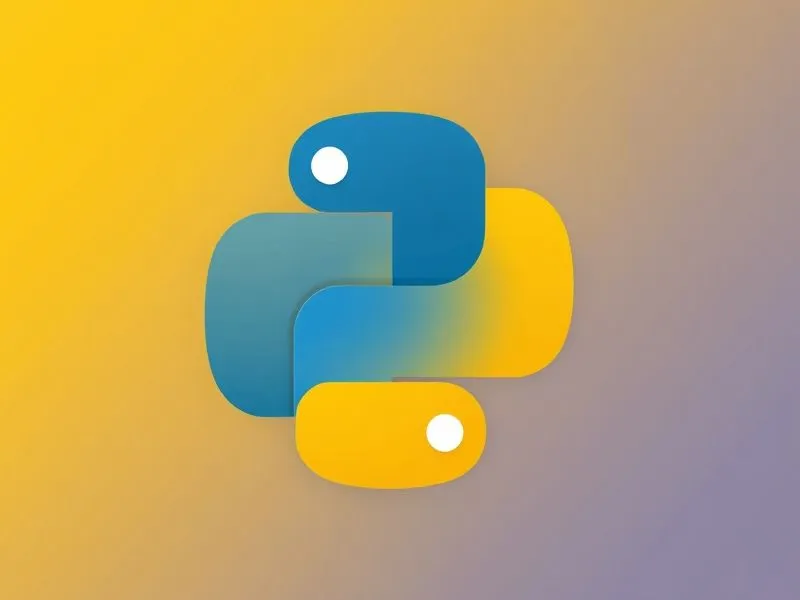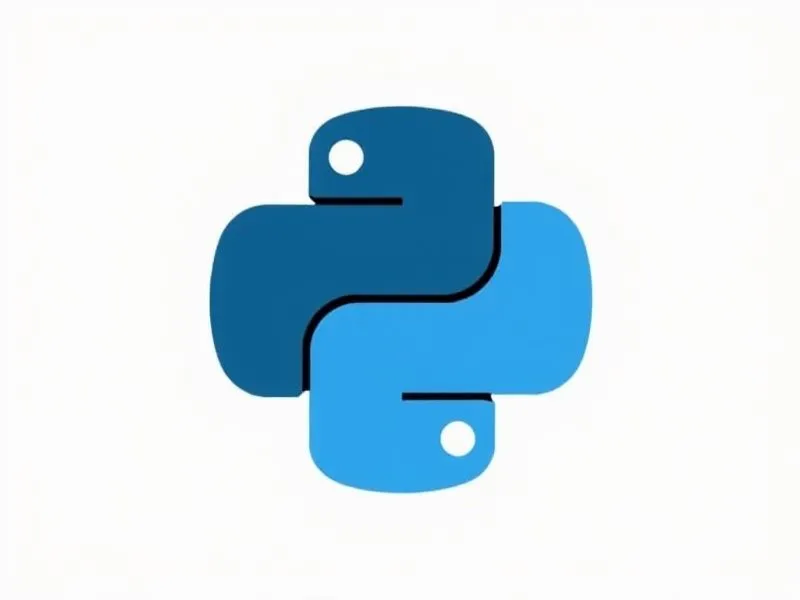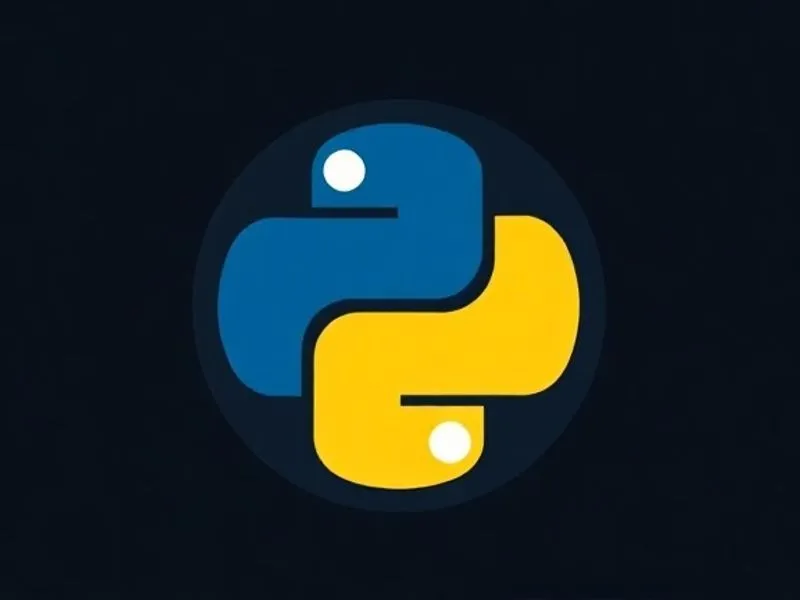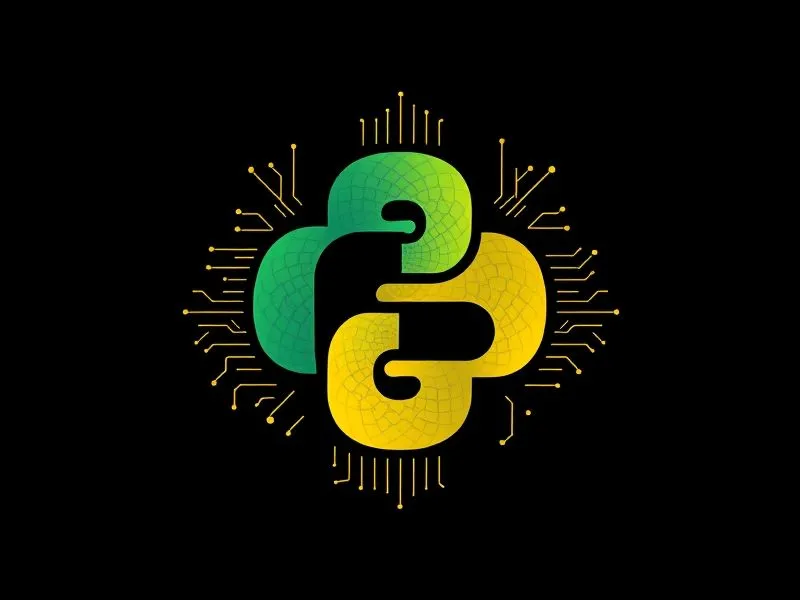在日常工作中,我们经常需要将多张图片转换为PDF文件,以便于分享和存档。手动操作不仅耗时,而且容易出错。幸运的是,Python 提供了强大的库,如Pillow和PyPDF2,可以帮助我们轻松实现这一任务。本文将详细介绍如何使用Python批量将图片转换为PDF文件,并提供完整的示例代码,帮助读者快速上手。
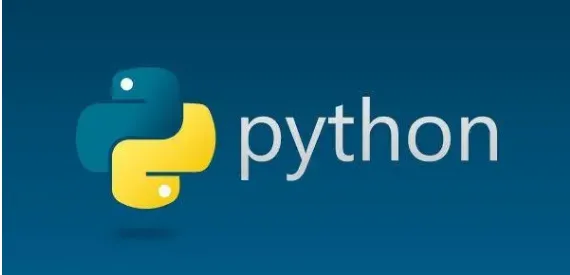
准备工作
在开始之前,需要确保已经安装了所需的Python库。将使用Pillow库来处理图像,并使用PyPDF2库来生成PDF文件。
安装Pillow和PyPDF2
可以使用pip命令来安装这些库:
pip install Pillow PyPDF2
使用Pillow将图片转换为PDF
Pillow是Python Imaging Library(PIL)的一个分支,是一个非常强大的图像处理库。它支持打开、操作和保存多种格式的图像。
单张图片转换为PDF
首先,来看如何将单张图片转换为PDF。
from PIL import Image
def image_to_pdf(image_path, output_path):
image = Image.open(image_path)
pdf_path = output_path
image.convert('RGB').save(pdf_path)
print(f"已将图片 {image_path} 转换为 PDF 文件 {pdf_path}")
# 示例
image_to_pdf('example.jpg', 'output.pdf')在这个示例中,打开了一张图片并将其转换为RGB模式,然后保存为PDF文件。
多张图片转换为PDF
接下来,将多张图片合并到一个PDF文件中。
from PIL import Image
def images_to_pdf(image_paths, output_path):
images = [Image.open(image).convert('RGB') for image in image_paths]
images[0].save(output_path, save_all=True, append_images=images[1:])
print(f"已将多张图片合并为 PDF 文件 {output_path}")
# 示例
image_paths = ['image1.jpg', 'image2.jpg', 'image3.jpg']
images_to_pdf(image_paths, 'merged_output.pdf')在这个示例中,首先将所有图片转换为RGB模式,然后使用save_all=True选项将它们保存为一个PDF文件。
批量处理文件夹中的图片
在实际应用中,可能需要将一个文件夹中的所有图片批量转换为PDF。可以使用os库来遍历文件夹中的所有图片。
import os
from PIL import Image
def folder_to_pdf(folder_path, output_path):
image_paths = []
for file_name in os.listdir(folder_path):
if file_name.endswith(('jpg', 'jpeg', 'png')):
image_paths.append(os.path.join(folder_path, file_name))
if image_paths:
images = [Image.open(image).convert('RGB') for image in sorted(image_paths)]
images[0].save(output_path, save_all=True, append_images=images[1:])
print(f"已将文件夹 {folder_path} 中的图片合并为 PDF 文件 {output_path}")
else:
print("文件夹中没有找到图片文件")
# 示例
folder_to_pdf('images_folder', 'output_folder.pdf')在这个示例中,遍历指定文件夹中的所有图片,并将它们合并为一个PDF文件。
处理不同格式的图片
有时,需要处理不同格式的图片,如PNG、BMP等。Pillow支持多种图像格式,可以轻松处理这些图片。
import os
from PIL import Image
def folder_to_pdf(folder_path, output_path):
image_paths = []
for file_name in os.listdir(folder_path):
if file_name.endswith(('jpg', 'jpeg', 'png', 'bmp', 'tiff')):
image_paths.append(os.path.join(folder_path, file_name))
if image_paths:
images = [Image.open(image).convert('RGB') for image in sorted(image_paths)]
images[0].save(output_path, save_all=True, append_images=images[1:])
print(f"已将文件夹 {folder_path} 中的图片合并为 PDF 文件 {output_path}")
else:
print("文件夹中没有找到图片文件")
# 示例
folder_to_pdf('images_folder', 'output_folder.pdf')添加图像压缩和调整
在处理大量图片时,可能需要对图片进行压缩或调整大小,以减少PDF文件的大小。
import os
from PIL import Image
def resize_image(image, max_size):
ratio = min(max_size / image.width, max_size / image.height)
new_width = int(image.width * ratio)
new_height = int(image.height * ratio)
return image.resize((new_width, new_height), Image.ANTIALIAS)
def folder_to_pdf(folder_path, output_path, max_size=1000):
image_paths = []
for file_name in os.listdir(folder_path):
if file_name.endswith(('jpg', 'jpeg', 'png', 'bmp', 'tiff')):
image_paths.append(os.path.join(folder_path, file_name))
if image_paths:
images = [resize_image(Image.open(image).convert('RGB'), max_size) for image in sorted(image_paths)]
images[0].save(output_path, save_all=True, append_images=images[1:])
print(f"已将文件夹 {folder_path} 中的图片合并为 PDF 文件 {output_path}")
else:
print("文件夹中没有找到图片文件")
# 示例
folder_to_pdf('images_folder', 'output_folder.pdf')在这个示例中,添加了一个resize_image函数,用于将图片调整到指定大小以内。
完整示例
下面是一个完整的示例代码,将所有步骤综合在一起,实现图片批量转换为PDF的功能。
import os
from PIL import Image
def resize_image(image, max_size):
ratio = min(max_size / image.width, max_size / image.height)
new_width = int(image.width * ratio)
new_height = int(image.height * ratio)
return image.resize((new_width, new_height), Image.ANTIALIAS)
def folder_to_pdf(folder_path, output_path, max_size=1000):
image_paths = []
for file_name in os.listdir(folder_path):
if file_name.endswith(('jpg', 'jpeg', 'png', 'bmp', 'tiff')):
image_paths.append(os.path.join(folder_path, file_name))
if image_paths:
images = [resize_image(Image.open(image).convert('RGB'), max_size) for image in sorted(image_paths)]
images[0].save(output_path, save_all=True, append_images=images[1:])
print(f"已将文件夹 {folder_path} 中的图片合并为 PDF 文件 {output_path}")
else:
print("文件夹中没有找到图片文件")
# 示例
folder_to_pdf('images_folder', 'output_folder.pdf')总结
通过本文的介绍,我们了解了如何使用Python中的Pillow和PyPDF2库将多张图片批量转换为PDF文件。从单张图片的转换到多张图片的合并,再到批量处理文件夹中的所有图片,每一步都详细讲解并提供了相应的代码示例。此外,我们还讨论了如何处理不同格式的图片以及如何对图片进行压缩和调整大小,以减少生成的PDF文件的大小。希望本文的内容能够帮助读者高效地完成图片到PDF的转换任务,提高工作效率。
本文来源于#Sitin涛哥,由@蜜芽 整理发布。如若内容造成侵权/违法违规/事实不符,请联系本站客服处理!
该文章观点仅代表作者本人,不代表本站立场。本站不承担相关法律责任。
如若转载,请注明出处:https://www.zhanid.com/biancheng/2683.html